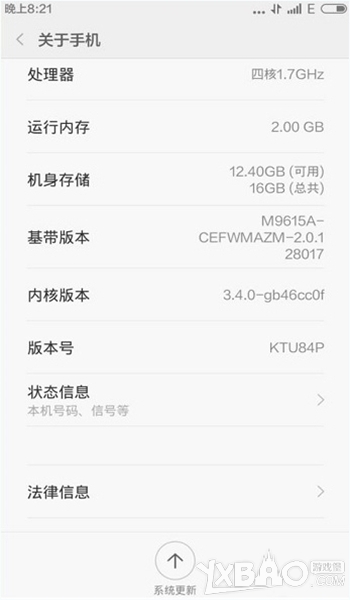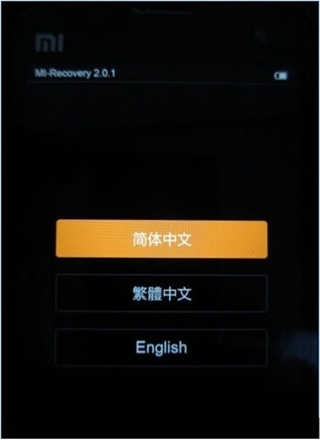MIUI7刷回MIUI6教程
小编:简简单单时间:2015-11-21 15:58:23 来源:游戏堡整理
MIUI7稳定版怎么刷回MIUI6?MIUI7稳定版发布后,很多用户都迫不及待的升级到MIUI7,但是升级过后发现用不是很习惯,想再次刷回miui6,下面小编就为大家介绍下MIUI7刷回MIUI6教程。
MIUI7刷回MIUI6教程:
1、重要提示:请在使用此方法前做好数据备份或云同步工作。
2、确认手机电量足够。然后选择“设置”,将页面下滑到最后一项——“关于手机”。

3、选择“关于手机”,在单击“系统更新”。
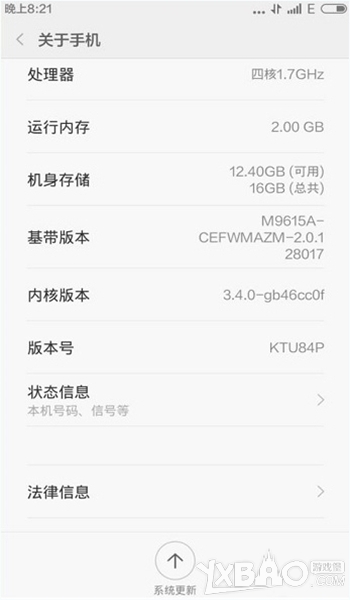
4、如果选择卡刷(升级包在手机存储中)——“手动选择安装包”(图一),可能是因为“降级”,我的手机会提示这样的错误(图二)。那么我们选择“重启到Recovery”。



5、手机重新开机后,我们会进入Recovery界面。音量键+/-分别是控制上下,关机键用来确认。选择“简体中文”,进入主菜单。
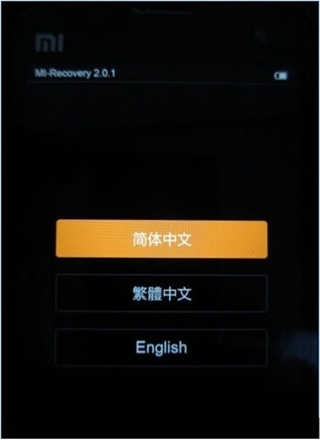

6、选择“清除数据”-“清除所有数据”。
特别强调:笔者曾直接跨过此步骤,但是选择系统后重新开机,却一直卡顿在开机页面。
如果重选系统后一直卡在开机页面,那么重启时显示“mi.com”页面时,按住“音量加+关机键(在V6系统下有效)”即可进入“Recovery”页面,选择“清除数据-清除所有数据”。
7、清除所有数据后。选择“重新开机”。这时候,你就会发现两个系统了。
其中一个标注“(最近)”,这就是刚刚使用过的MIUI7了,当然,如果你选择另外一个,那么开机就会是MIUI6了。等到MIUI完善了,就可以重新升级了。

以上就是小编为大家介绍的miui7刷回miui6的方法了,有用不习惯miui7还想要继续用miui6的小伙伴们,快跟着教程为自己的手机系统降级吧!